Maison >Problème commun >Quel est le problème avec l'absence du lecteur D de l'ordinateur ?
Quel est le problème avec l'absence du lecteur D de l'ordinateur ?
- zbtoriginal
- 2023-06-27 14:42:0015372parcourir
Les raisons pour lesquelles le lecteur D de l'ordinateur est manquant : 1. Le lecteur CD/DVD occupe la lettre de lecteur et occupe le lecteur D 2. Le lecteur D est perdu après la mise à jour du système Windows 10/11 ; ; 3. Le lecteur D est formaté pour une suppression ou une suppression accidentelle.

L'environnement d'exploitation de ce tutoriel : système Windows 10, ordinateur DELL G3.
Dans le processus d'utilisation des ordinateurs, nous rencontrerons inévitablement divers problèmes. La disparition du disque dans l'ordinateur en fait partie. Alors quelle est la raison pour laquelle le disque D de l'ordinateur est manquant ? Quelle est la solution ? Aujourd'hui, l'éditeur vous propose des tutoriels pertinents. J'espère que cela aide tout le monde.
Pourquoi le lecteur D disparaît-il soudainement dans Windows ?
Avant d'essayer de récupérer le lecteur perdu, nous devons d'abord comprendre les raisons spécifiques pour lesquelles le lecteur D a disparu, dans afin d’apporter des solutions ciblées et efficaces.
Le lecteur CD/DVD occupe la lettre du lecteur. Parfois, un lecteur de DVD prend la lettre d'un lecteur existant après un redémarrage ou une reconfiguration. Cette situation peut également provoquer un problème dans lequel nous ne pouvons pas remplacer la lettre de lecteur par le lecteur D occupé. Mais nous pouvons lui attribuer une lettre de lecteur différente dans la gestion des disques Windows.
Le lecteur #D est perdu après la mise à jour du système Windows 10/11. Nous pouvons rencontrer des problèmes similaires de perte de fichier ou de partition après la mise à jour ou l'installation de Windows 10/11, causés par la disparition soudaine du lecteur D de l'ordinateur en raison d'un mauvais fonctionnement ou d'autres raisons inconnues qui modifient accidentellement certains paramètres du système après l'installation.
Le disque D a été formaté ou supprimé accidentellement. Lorsque nous effectuons certaines opérations sur une partition ou un disque dur (comme redimensionner une partition ou reformater le disque dur), il est possible que le disque associé disparaisse en raison d'opérations incorrectes. Les raisons ci-dessus sont quelques-unes des raisons les plus courantes qui provoquent la disparition soudaine du lecteur D. Il peut y avoir d'autres raisons non répertoriées, nous n'entrerons donc pas dans les détails ici. De plus, dans quelques cas, le lecteur D n'est pas réellement perdu, mais seule la lettre de lecteur est perdue. Dans ce cas, nous pouvons utiliser la commande Diskpart ou l'outil de gestion de disque pour lui attribuer une lettre de lecteur. Alors maintenant, comment récupérer le disque D perdu de l'ordinateur ?
Comment récupérer facilement le disque D perdu sous Windows 11/10
Si vous rencontrez le problème ? Lecteur D manquant Si vous rencontrez un problème, vous pouvez essayer les trois solutions possibles que nous proposons.
Option 1 : Analyser le disque pour résoudre le problème du lecteur D manquant
L'outil de gestion de disque intégré du système Windows peut vous aider Nous analysons à nouveau toutes les connexions au disque de l'ordinateur, vous pouvez l'utiliser pour essayer de récupérer le lecteur D perdu.
Étape 1. Appuyez sur Win+R pour entrer diskmgmt.msc et appuyez sur Entrée pour ouvrir l'outil de gestion de disque.
Étape 2. Cliquez sur « Action » dans le coin supérieur gauche de l'interface principale, puis sélectionnez « Réanalyser le disque » dans le menu déroulant.
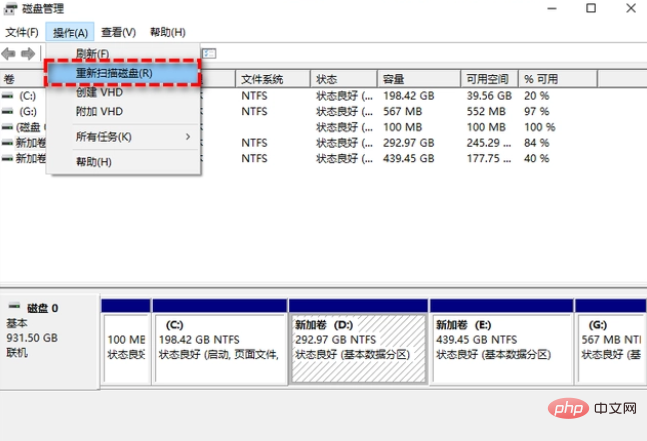
Étape 3. Attendez la fin de l'exécution et vérifiez si le lecteur D perdu réapparaît.
Option 2 : Restaurer le système pour résoudre le problème du lecteur D manquant
Si nous activons la fonction de création régulière de points de restauration système sur l'ordinateur à l'avance, vous pouvez ensuite facilement restaurer l'ordinateur à l'état dans lequel le lecteur D existait encore. En supposant que nous disposons de suffisamment de points de restauration système, comment pouvons-nous résoudre le problème du lecteur D manquant via la restauration du système ?
Étapes 1. Entrez « Créer un point de restauration » dans la zone de recherche et ouvrez-le. Étape 2. Cliquez sur le bouton « Restauration du système » dans la zone de restauration du système dans la fenêtre contextuelle.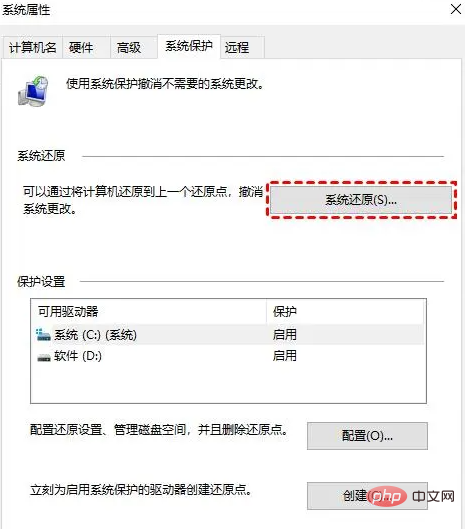
Ce qui précède est le contenu détaillé de. pour plus d'informations, suivez d'autres articles connexes sur le site Web de PHP en chinois!
Articles Liés
Voir plus- Les fichiers du disque D seront-ils perdus si le système est réinstallé ?
- Les jeux informatiques doivent-ils être téléchargés sur le lecteur D ou le lecteur C ?
- Comment résoudre le problème selon lequel après avoir créé une branche dans gitlab, elle est introuvable sur le lecteur D
- Comment installer Node.js sur le lecteur D et définir la source npm sur le miroir Taobao
- Installer nodejs sur le lecteur d
- Le dossier des fichiers communs peut-il être déplacé vers le lecteur D ?

